¿Cómo se activa el servicio de Grabación de llamadas?
Te explicamos cómo dar de alta el servicio de Grabación de llamadas.
- Desde la Pantalla de Administración, nos dirigimos a la columna vertical izquierda y hacemos clic en “Servicios”.
- A continuación, en el apartado de Cloud computing, seleccionamos la opción “Centralita Virtual”.
- Una vez dentro, hacemos clic en el botón “Administrar”.
- Ahora, en la columna del servicio de la Centralita Virtual, haremos clic en “Añadir servicios”.
- Marcamos la casilla “Grabación de llamadas”.
- Para terminar de contratar el servicio, hacemos clic en “Siguiente”, después en “Confirmar”, y elegimos el método de pago deseado. Hacemos clic en “Aceptar” para confirmar el pago.
Ahora que ya tenemos el servicio de Grabación de llamadas contratado, vamos a activarlo.
Primero lo activaremos para llamadas entrantes.
- Clicamos de nuevo en la pestaña de Configuración y elegimos el servicio de la “Centralita Virtual”. A continuación, clicamos en “Numeración” en la columna vertical izquierda.
- Elegimos la numeración cuyas llamadas entrantes queremos grabar clicando en “Editar”. Y activamos la casilla de “Grabación de llamadas entrantes”.
- Desde aquí también puedes activar la opción para guardar las grabaciones en la carpeta “vPBX/callrecords/in” de tu vDrive.
- Haz clic en “Guardar” para terminar.
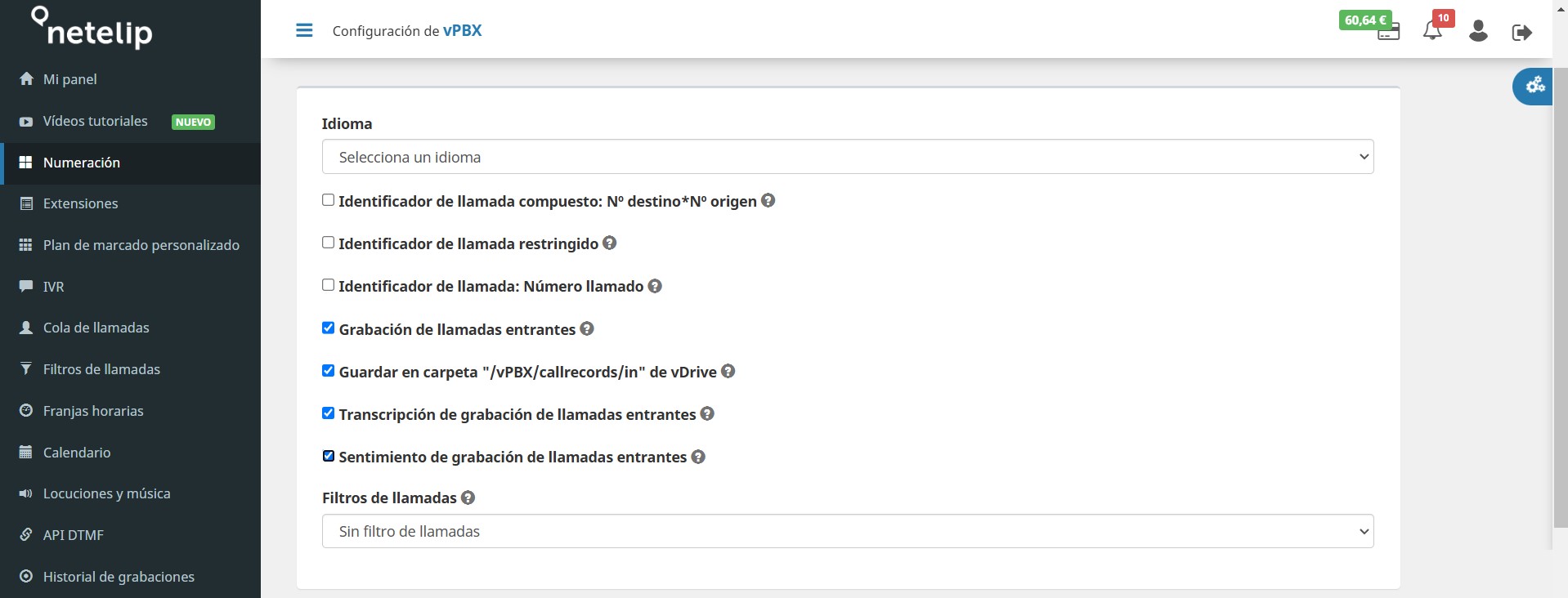
Ahora activaremos la grabación de llamadas salientes.
- Desde la pantalla de configuración de la Centralita Virtual, clicamos en “Extensiones”, en el menú vertical izquierdo.
- Elegimos la extensión desde la que queremos grabar las llamadas salientes clicando en “Editar” y elegimos la pestaña “Grabación de llamadas”. Y marcamos sí en la opción “Grabación de llamadas” para finalizar.
Recuerda que esta operación habrá que repetirla con una cada una de las extensiones en las que quieras activar la grabación de llamadas.
Más información en el Centro de ayuda: Adquirir el servicio de Grabación de llamadas
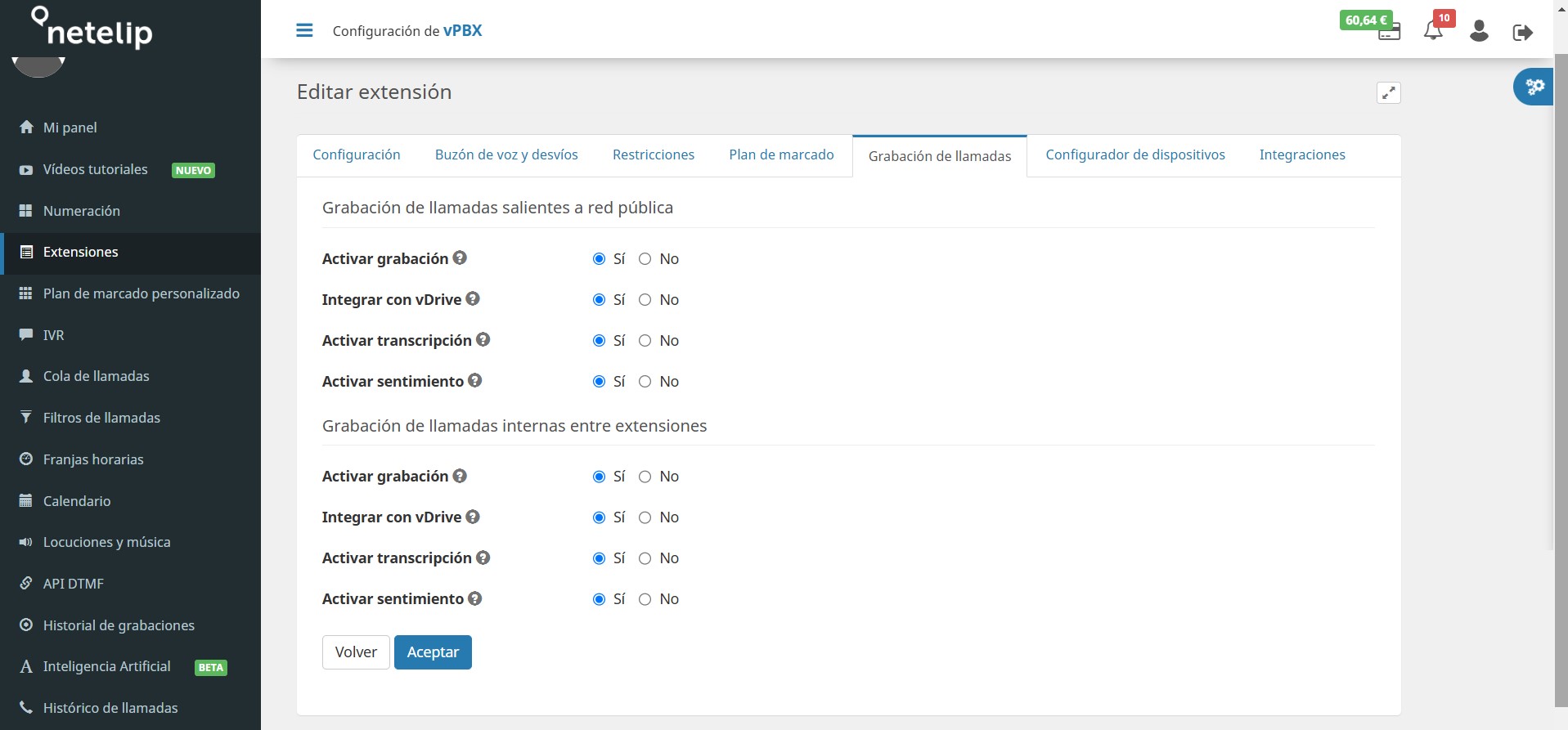
¿Cómo se da de baja el servicio de Grabación de llamadas?
Te explicamos ahora cómo dar de alta el servicio de Grabación de llamadas.
- Desde la Pantalla de Administración, nos dirigimos a la columna vertical izquierda y hacemos clic en “Servicios”.
- A continuación, en el apartado de Cloud computing, seleccionamos la opción “Centralita Virtual”.
- Una vez dentro, hacemos clic en el botón “Administrar”.
- Ahora, en la columna del servicio de la Centralita Virtual, haremos clic en el botón rojo “Dar de baja”.
- Seleccionamos la casilla “Eliminar el servicio de Grabación de llamadas de la Centralita Virtual”.
- Introducimos la contraseña del administrador de la cuenta y hacemos clic en el botón azul “Dar de baja seleccionados”.
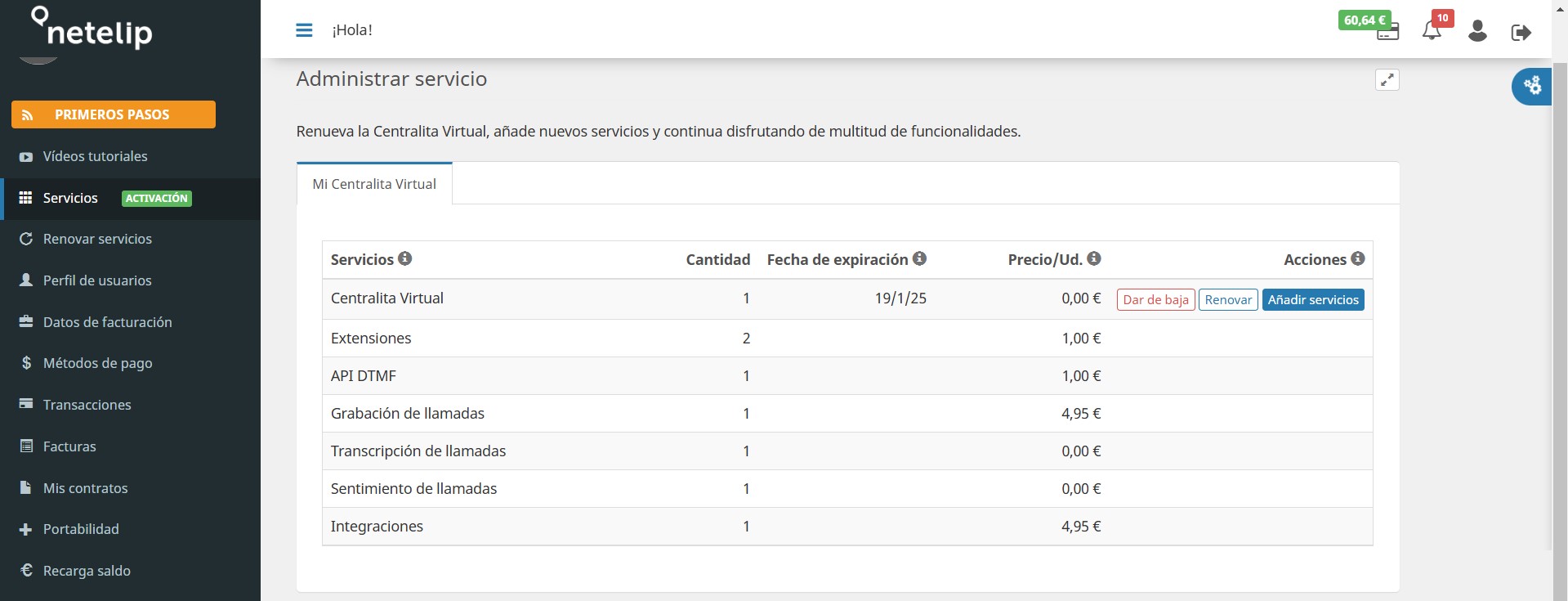
¿Cómo se integra con vDrive?
Vamos a mostrarte cómo integrar el servicio de Grabación de llamadas con la nube de netelip, o vDrive, para que puedas almacenar las grabaciones y escucharlas o descargarlas donde quieras.
Te mostramos cómo hacerlo para llamadas salientes a red pública y llamadas internas entre extensiones.
- Desde la Pantalla de Administración, nos dirigimos al icono de configuración en la parte superior derecha y elegimos el servicio de la “Centralita Virtual”.
- A continuación, en la columna vertical izquierda seleccionamos “Extensiones”.
- Elegimos la extensión en la que vamos a hacer la integración haciendo clic en “Editar”.
- Seleccionamos la pestaña “Grabación de llamadas”.
- Ahora marca la casilla “Sí” en la opción “Integrar con vDrive”. Puedes hacerlo tanto en las llamadas salientes a la red pública, como para las llamadas internas entre extensiones.
- Haz clic en “Guardar” para terminar.
Ahora te mostramos cómo activar la transcripción y sentimiento de la llamada para las llamadas entrantes, con la opción de poder guardar las mismas en vDrive.
- Clicamos de nuevo en la pestaña de Configuración y elegimos el servicio de la “Centralita Virtual”. A continuación, clicamos en “Numeración” en la columna vertical izquierda.
- Elegimos la numeración cuyas llamadas entrantes queremos grabar clicando en “Editar”. Y activamos las casillas de “Transcripción de grabación de llamadas entrantes” y “Sentimiento de grabación de llamadas entrantes”.
- Desde aquí también puedes activar la opción para guardar las grabaciones en tu vDrive. Para ello marca la casilla “Guardar en carpeta “vPBX/callrecords/in” de vDrive”.
- Haz clic en “Guardar” para terminar.
Más información en el Centro de ayuda: ¿Qué es vDrive?
¿Cómo se activa la transcripción y sentimiento de la llamada en la grabación de llamadas?
También puedes activar los servicios de inteligencia artificial de netelip, la transcripción de llamadas y el análisis del sentimiento de la llamada, para monitorizar de manera más exhaustiva las grabaciones de llamadas. Te enseñamos cómo.
- Desde la Pantalla de Administración, nos dirigimos al icono de configuración en la parte superior derecha y elegimos el servicio de la “Centralita Virtual”.
- A continuación, en la columna vertical izquierda seleccionamos “Extensiones”.
- Elegimos la extensión en la que vamos a hacer la integración haciendo clic en “Editar”.
- Seleccionamos la pestaña “Grabación de llamadas”.
- Ahora marca la casilla “Sí” en las opciones “Activar transcripción” y “Activar sentimiento”. Puedes hacerlo tanto en las llamadas salientes a la red pública, como para las llamadas internas entre extensiones.
- Haz clic en “Guardar” para terminar.
Más información en el Centro de ayuda: Inteligencia Artificial: Análisis de conversaciones
Artículo relacionado: ¡No te quedes atrás! Optimiza el control de calidad de llamadas con la Inteligencia Artificial
¿Cómo se programan informes de las grabaciones de llamadas?
Te mostramos cómo programar informes de las grabaciones de llamadas. Para que puedas recibir dichos informes en tu email, tanto de manera diaria, como mensual.
- Desde la Pantalla de Administración, nos dirigimos al icono de configuración en la parte superior derecha y elegimos el servicio de la “Centralita Virtual”.
- A continuación, en la columna vertical izquierda seleccionamos “Historial de grabaciones”.
- En primer lugar, está la pestaña del historial de grabaciones, desde donde puedes encontrar una grabación según varios criterios de búsqueda.
- En segundo lugar, está la pestaña “Programar informes”. Selecciona las casillas que creas convenientes, dependiendo si quieres informes diarios o mensuales, y de llamadas entrantes o salientes.
- Introduce el email en el que quieres recibir los informes. Por defecto se enviarán al correo del usuario principal. Y haz clic en “Guardar” para terminar.

Conoce más sobre cómo programar informes de llamadas en el siguiente tutorial de nuestro canal de Youtube:
 Volver
Volver